Как создать письмо автоматизации?
С помощью современного редактора в GetResponse можно в несколько минут создать привлекательное письмо автоматизации. Процесс простой и понятный, что позволяет быстро запустить процесс автоматизации с отправкой писем.
Письмо автоматизации – это особый тип письма, который используется только в действии автоматизации Отправить письмо. Основное отличие таких сообщений заключается в том, что для них не нужно задавать параметры отправки. Письмо отправляется в результате действия условий и фильтров, которые вы настраиваете в процессе.
Для существующих пользователей главным отличием будет то, что черновики более не будут отображаться на странице с письмами автоматизации. Там будут отображаться только письма, которые не были закончены, письма, которые готовы к использованию в процесс или уже используются. Будут отображаться письма созданные как в новом, так и в старом редакторе.
Как создать письмо автоматизации?
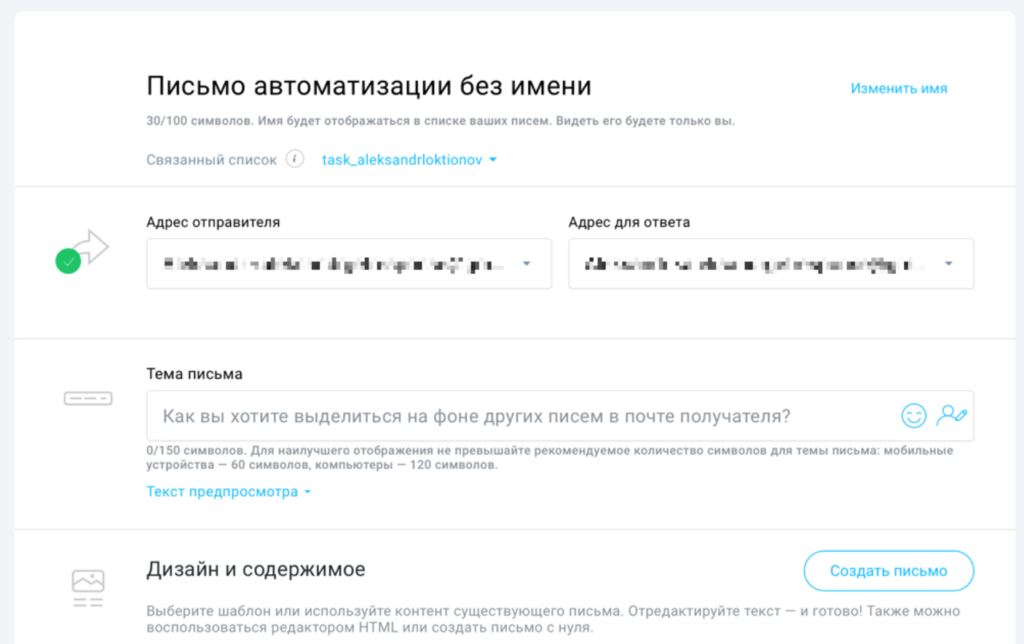
- Перейдите в Автоматизация > Письма автоматизации (эта секция появится после того, как вы создадите свой первый процесс).
- Кликните Создать письмо автоматизации.
- Задайте письму имя для внутреннего использования.
- Выберите адрес отправителя и адрес для ответа.
- Введите тему сообщения.
- Кликните Создать письмо, чтобы перейти в редактор сообщения. Больше информации об использовании нового редактора доступно в этом разделе.
- Когда вы закончите работу над дизайном сообщения, выберите, включить ли отслеживание кликов и отправлять ли сообщение как источник для Google Analytics.
- Вы можете сохранить работу как шаблон или черновик или кликнуть Далее, чтобы завершить работу над письмом.
Какие статусы могут быть у писем автоматизации?
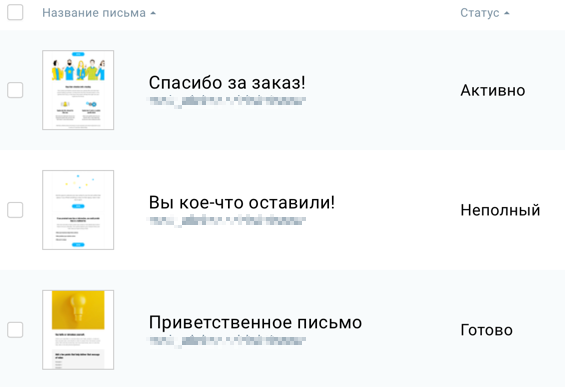
У сообщения автоматизации может быть три статуса:
- Неполный: Этому сообщению недостает каких-то компонентов, чтобы оно считалось законченным. Это могут быть: тема письма, содержание письма включая текст сообщения, видимый футер, положительный или нейтральный результат проверки на спам. Такие сообщения невозможно будет выбрать в процессе автоматизации.
- Готово: У сообщения есть все необходимые компоненты (тема письма, содержание письма включая текст сообщения, видимый футер, положительный или нейтральный результат проверки на спам), и его можно использовать.
- Активно: у сообщения есть все необходимые компоненты, и оно уже используется как минимум в одном процессе.
Как я могу управлять моими письмами автоматизации?
Чтобы управлять письмами автоматизации:
- Перейдите в Автоматизация > Письма автоматизации.
- Наведите курсор на меню действий (три вертикальные точки) справа от названия сообщения.
- Выберите одну из доступных опций: Отправить тест, Изменить, Предпросмотр, и Удалить.
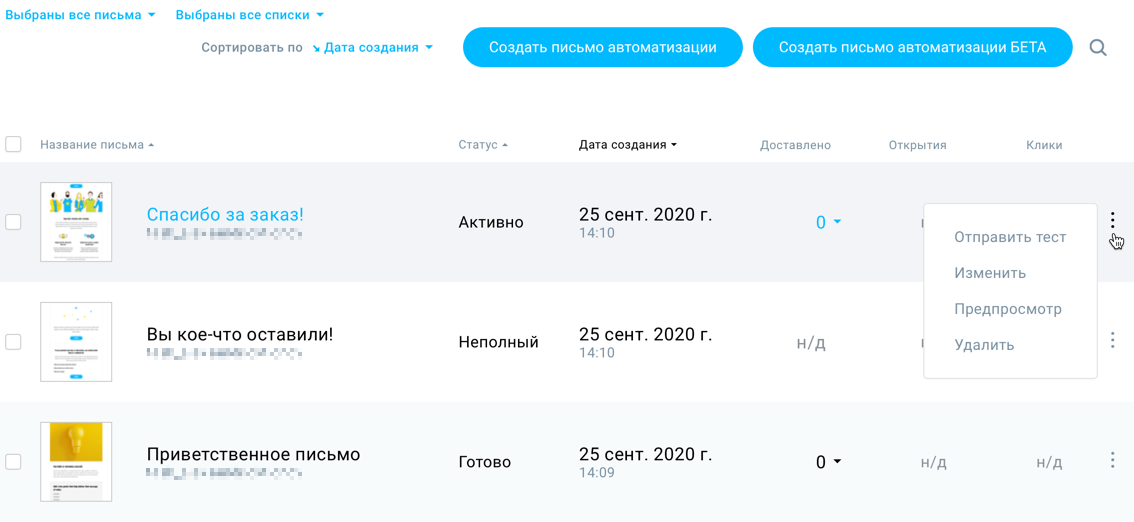
Где просмотреть статистику писем автоматизации?
Письма, отправленные в рамках автоматизации, имеют свою собственную статистику, которую можно просмотреть на странице управления письмами автоматизации. Эта страница доступна в разделе Автоматизация >> Письма автоматизации. Вы также можете проверить статистику в разделе Отчеты >> Письма автоматизации.




